Bạn có từng nghe đến cụm từ “xref trong cad” nhưng không hiểu nó là gì? Cảm giác như lạc vào mê cung với những dòng lệnh và thao tác phức tạp? Đừng lo, bài viết này sẽ giúp bạn chinh phục Xref trong Cad như một cao thủ, từ những bước cơ bản đến những bí kíp nâng cao!
Xref Trong Cad Là Gì?
Xref (External Reference) là một kỹ thuật mạnh mẽ trong AutoCAD cho phép bạn chèn các bản vẽ khác vào bản vẽ hiện tại. Nó giống như việc bạn “mượn” một phần từ một tài liệu khác để tạo nên một bức tranh hoàn chỉnh.
Ví dụ: Bạn đang thiết kế một ngôi nhà và muốn sử dụng lại bản vẽ của hệ thống điện từ dự án trước đó. Bạn có thể sử dụng Xref để “nhúng” bản vẽ hệ thống điện vào bản vẽ nhà, thay vì vẽ lại từ đầu.
Lợi ích:
- Tiết kiệm thời gian: Xref giúp bạn tránh phải vẽ lại những chi tiết đã có sẵn.
- Tăng tính linh hoạt: Bạn có thể dễ dàng cập nhật các thay đổi trong bản vẽ nguồn mà không cần sửa đổi trực tiếp bản vẽ đích.
- Quản lý dự án hiệu quả: Xref giúp bạn chia nhỏ bản vẽ thành các phần, dễ dàng quản lý và cập nhật.
Hướng Dẫn Sử Dụng Xref Trong Cad:
Bước 1: Mở Bản Vẽ Cần Chèn
- Lưu ý: Bạn cần đảm bảo bản vẽ nguồn đã được lưu lại.
Bước 2: Chèn Xref
- Click vào tab “Insert” trên thanh công cụ.
- Chọn “External Reference”
- Chọn “Attach Xref”
- Chọn vị trí lưu trữ của bản vẽ nguồn.
- Click vào vị trí muốn chèn Xref trong bản vẽ.
Bước 3: Cài Đặt Xref
- Hộp thoại Xref Manager sẽ hiện lên, cho phép bạn cài đặt các thông số cho Xref:
- Path: Đường dẫn đến bản vẽ nguồn.
- Scale: Tỷ lệ hiển thị của Xref.
- Rotation: Góc xoay của Xref.
- Overlay: Hiển thị Xref trên bản vẽ đích.
Bước 4: Cập Nhật Xref
- Click chuột phải vào Xref trong bản vẽ.
- Chọn “Reload” để cập nhật Xref với phiên bản mới nhất của bản vẽ nguồn.
Một Số Lưu Ý Khi Sử Dụng Xref:
- Luôn kiểm tra phiên bản của Xref: Hãy đảm bảo bạn đang sử dụng phiên bản mới nhất của bản vẽ nguồn để tránh lỗi khi cập nhật.
- Xử lý lỗi Xref: Nếu gặp lỗi Xref, hãy kiểm tra lại đường dẫn, phiên bản bản vẽ nguồn và cài đặt của Xref.
- Tối ưu hóa Xref: Để tăng tốc độ hoạt động của bản vẽ, bạn có thể tối ưu hóa Xref bằng cách giảm kích thước của nó.
Câu Hỏi Thường Gặp Về Xref:
- Làm sao để xóa Xref khỏi bản vẽ? Bạn có thể xóa Xref bằng cách chọn Xref và nhấn phím “Delete” hoặc click chuột phải vào Xref và chọn “Detach Xref”.
- Làm sao để thay đổi vị trí của Xref trong bản vẽ? Bạn có thể di chuyển Xref bằng cách chọn Xref và sử dụng các lệnh “Move” hoặc “Copy” của AutoCAD.
- Làm sao để sử dụng Xref trong bản vẽ 3D? Bạn có thể sử dụng Xref trong bản vẽ 3D tương tự như trong bản vẽ 2D. Tuy nhiên, cần lưu ý rằng Xref trong bản vẽ 3D có thể ảnh hưởng đến hiệu suất của bản vẽ.
Lợi Ích Tâm Linh Khi Sử Dụng Xref:
Theo quan điểm của phong thủy, việc sử dụng Xref trong CAD có thể mang lại những lợi ích tâm linh:
- Tăng cường sự phối hợp: Xref giúp bạn kết nối các bản vẽ khác nhau một cách hài hòa, tạo nên một tổng thể thống nhất. Điều này tượng trưng cho sự hòa hợp trong công việc và cuộc sống.
- Tiết kiệm năng lượng: Việc tái sử dụng các bản vẽ cũ thông qua Xref giúp bạn tiết kiệm năng lượng và tài nguyên. Điều này thể hiện sự tôn trọng và bảo vệ môi trường.
Kết Luận:
Hiểu rõ Xref trong Cad giúp bạn tiết kiệm thời gian, tăng hiệu quả công việc và tạo nên những bản vẽ chuyên nghiệp. Hãy thử áp dụng những bí kíp được chia sẻ trong bài viết này để chinh phục Xref như một cao thủ!
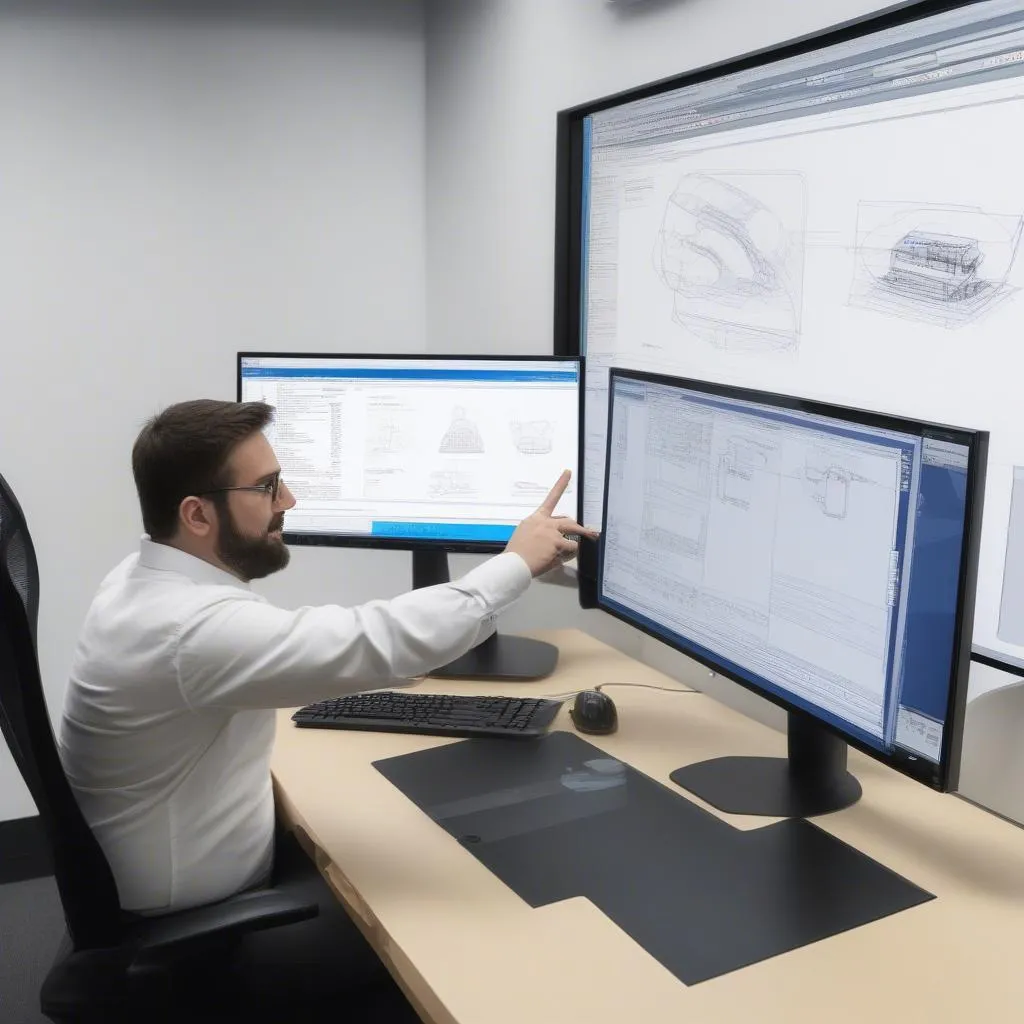 Hướng dẫn sử dụng xref trong cad chuyên nghiệp
Hướng dẫn sử dụng xref trong cad chuyên nghiệp
 Thiết kế biệt thự bằng xref trong cad
Thiết kế biệt thự bằng xref trong cad
 Sử dụng xref trong cad để quản lý các dự án xây dựng
Sử dụng xref trong cad để quản lý các dự án xây dựng
Bạn còn thắc mắc gì về Xref trong Cad? Hãy để lại bình luận bên dưới, chúng tôi sẽ giải đáp mọi câu hỏi của bạn!
Hãy liên hệ với chúng tôi trên website haclongbang.asia để nhận được sự hỗ trợ 24/7.
Hãy chia sẻ bài viết này với bạn bè và đồng nghiệp của bạn để cùng nhau chinh phục Xref trong Cad!